参考来自:https://www.howtoing.com/how-to-install-apache-tomcat-7-on-centos-7-via-yum/
安装Tomcat
首先需要用到yum,yum的用法百度,如何替换国内源百度。
yum install tomcat
修改配置文件
vi /usr/share/tomcat/conf/tomcat.conf
添加JAVA_OPTS行添加到文件。 随意改变Xmx和MaxPermSize值,这些设置会影响Tomcat会使用多少内存:
JAVA_OPTS="-Djava.security.egd=file:/dev/./urandom -Djava.awt.headless=true -Xmx512m -XX:MaxPermSize=256m -XX:+UseConcMarkSweepGC"
保存并退出。之后要手动重启tomcat。
安装管理包
如果您刚开始使用Apache Tomcat,您很可能想要安装一些管理工具,这些工具将帮助您部署Java应用程序和管理虚拟主机。幸运的是,有一些软件包将这些工具作为Web应用程序。 要安装默认Tomcat根页面(tomcat-webapps)和Tomcat Web应用程序管理器和Virtual Host Manager(tomcat-admin-webapps),请运行以下命令:
yum install tomcat-webapps tomcat-admin-webapps
安装在线文档(可选)
如果要安装Tomcat文档,以便默认Tomcat页面上的所有链接都可以运行,请运行以下命令:
yum install tomcat-docs-webapp tomcat-javadoc
配置Tomcat Web管理界面
为了使用在上一步安装的manager webapp,我们必须添加一个登录到我们的Tomcat服务器。我们将通过编辑这样做tomcat-users.xml的文件:
vi /usr/share/tomcat/conf/tomcat-users.xml
此文件填充有描述如何配置文件的注释。您可能需要以下字里行间删除所有的评论,或者你可能会离开他们,如果你要引用的例子:
tomcat-users.xml摘录
<tomcat-users>
...
</tomcat-users>
您将要新增谁可以访问用户manager-gui和admin-gui (前面我们安装了管理接口)。您可以通过定义类似于以下示例的用户来执行此操作。请务必将用户名和密码更改为安全:
tomcat-users.xml - 管理用户
<tomcat-users>
<user username="admin" password="password" roles="manager-gui,admin-gui"/>
</tomcat-users>
保存并退出tomcat-users.xml的文件。 现在我们准备好启动Tomcat服务。
启动Tomcat
要使更改生效,请重新启动Tomcat服务:
systemctl start tomcat
如果由于某种原因而提前启动服务,请改用以下命令运行restart命令:
systemctl restart tomcat
启用Tomcat服务
如果您希望Tomcat在每次启动服务器时运行,则需要启用服务:
systemctl enable tomcat
现在我们准备好访问Web界面。
访问Web界面
现在Tomcat已经启动并运行,让我们在Web浏览器中访问Web管理界面。您可以通过访问服务器的公共IP地址,在端口8080上:
http://server_IP_address:8080
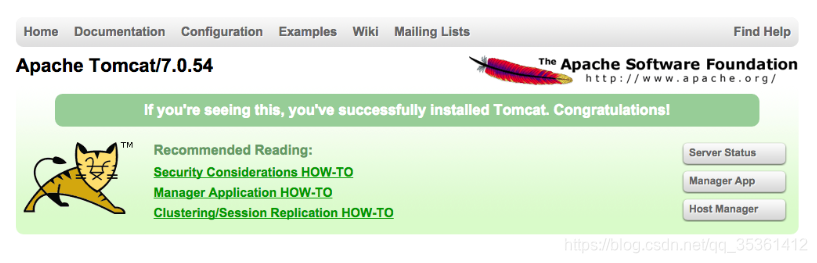
出现这个界面之后,成功!